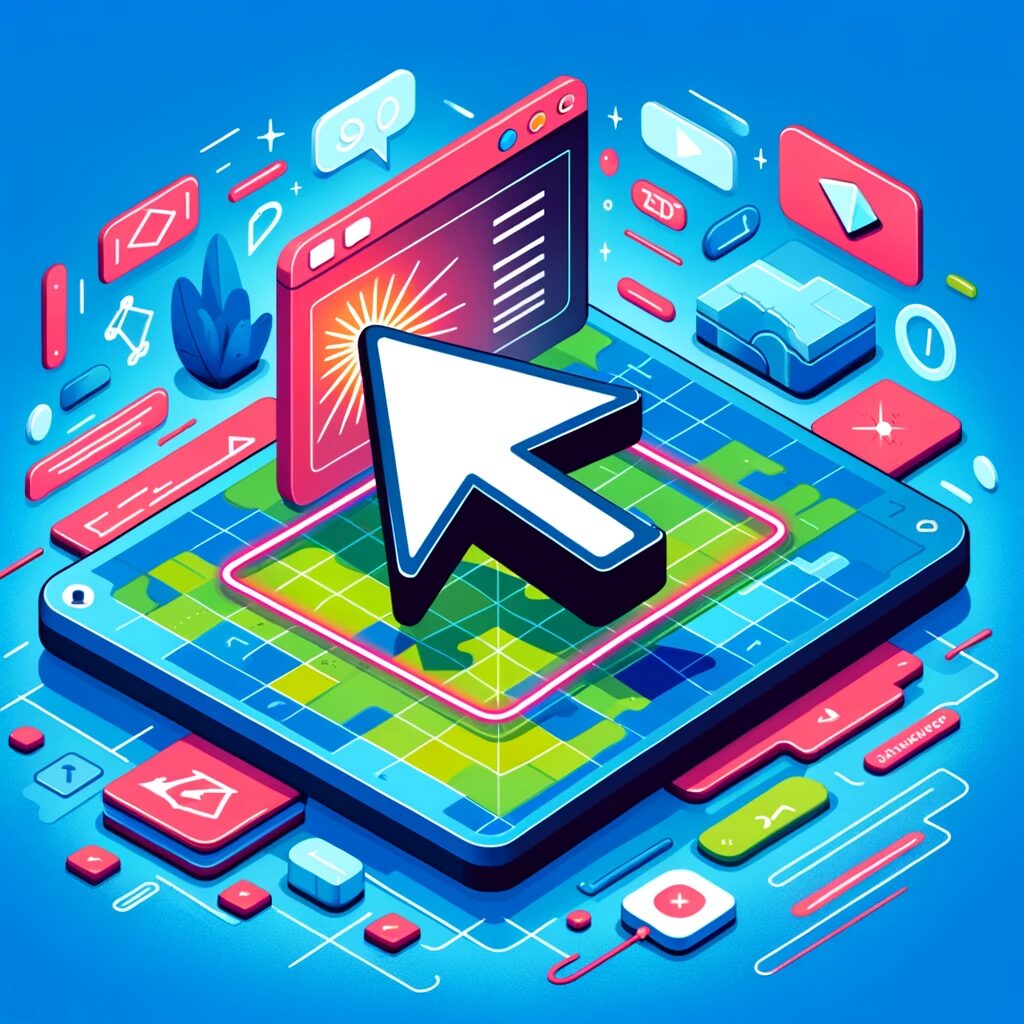Unityでゲームやアプリを開発していると、ユーザーがクリックした場所にオブジェクトを移動させたい場面に遭遇することがあります。特に、平面オブジェクト内でこの動作を実現したい場合、いくつかの簡単な手順を踏むことで、誰でも実装できます。この記事では、Unity初心者でも理解できるように、その仕組みを紹介します。
Unityとは?
Unityは、ゲーム開発を主な用途とする強力な3D/2Dゲームエンジンです。プログラミング言語C#を使用して、ゲームやアプリの開発が可能になります。非常に直感的な操作性と豊富な機能を持っているため、初心者からプロフェッショナルまで幅広い開発者に愛用されています。
平面オブジェクトとは?
平面オブジェクトとは、Unity内で作成またはインポートされた2Dまたは3Dの平らなオブジェクトのことを指します。例えば、2Dゲームの背景や、3Dゲームの床などが該当します。これらのオブジェクトに対してユーザーのインタラクションを取り入れることで、より魅力的なゲームやアプリを作成できます。
クリックした位置にオブジェクトを移動させる
Unityで平面オブジェクトのエリア内でクリックした位置にオブジェクトを移動させるには、主に以下のステップに従います。
1. Unityプロジェクトの準備
まず、Unityを開き、新しいプロジェクトを作成します。2Dまたは3Dプロジェクトのどちらかを選択できますが、この例では2Dプロジェクトを選ぶことにしましょう。
2. 平面オブジェクトの作成
プロジェクトに平面オブジェクトを作成します。2Dゲームの場合は、Sprite Rendererを持つオブジェクトが平面オブジェクトとなります。3Dの場合は、Mesh Rendererを持つPlaneオブジェクトなどが該当します。
3. スクリプトの作成
オブジェクトをクリックした位置に移動させるために、C#スクリプトを作成します。Unityエディター内で新しいC#スクリプトを作成し、「MoveToObjectOnClick」という名前をつけましょう。
4. スクリプトの編集
作成したスクリプトを開き、以下のように編集します。
using System.Collections;
using System.Collections.Generic;
using UnityEngine;
public class MoveToObjectOnClick : MonoBehaviour
{
void Update()
{
if (Input.GetMouseButtonDown(0))
{
RaycastHit hit;
Ray ray = Camera.main.ScreenPointToRay(Input.mousePosition);
if (Physics.Raycast(ray, out hit))
{
transform.position = new Vector3(hit.point.x, 0.5f, hit.point.z);
}
}
}
}このコードは、Unityで3D環境内でマウスクリックされた位置に対象のオブジェクトを移動させる機能を実装するものです。Updateメソッド内で、ユーザーがマウスの左ボタンをクリックした瞬間を検出し、その位置に応じてオブジェクトを移動させます。コードの解説を簡単に行います。
コードの概要
Update: このメソッドは毎フレーム呼び出されます。Unityのゲームループ内で連続的に実行される処理をここに記述します。Input.GetMouseButtonDown(0): ユーザーがマウスの左ボタン(0は左ボタンを意味します)をクリックしたかどうかを検出します。RaycastHitとRay:RaycastHitはレイキャストが何かにヒットした時の情報を格納する構造体です。Rayは、カメラからマウスポインタの方向に向かって伸びる想像上の線を表します。Physics.Raycast(ray, out hit): このメソッドは、rayで指定された方向にレイを飛ばし、何かしらのコライダーにヒットした場合にtrueを返します。hit変数には、ヒットしたオブジェクトの情報が格納されます。transform.position = new Vector3(hit.point.x, 0.5f, hit.point.z): これは、オブジェクトの位置をマウスクリックによって特定された位置(hit.point)に移動させるコードです。y座標は0.5fに固定されていますが、これはオブジェクトをわずかに浮かせたい場合や、特定の高さに配置したい場合に便利です。
5. スクリプトの適用
最後に、このスクリプトを移動させたいオブジェクトに適用します。Unityエディターで対象のオブジェクトを選択し、インスペクターパネルから「Add Component」をクリックして、「MoveToObjectOnClick」スクリプトを追加します。
まとめ
Unityで平面オブジェクトのエリア内でクリックした位置にオブジェクトを移動させる方法は、非常にシンプルです。このガイドを参考にしながら、自分のプロジェクトに取り入れてみてください。Unityの豊富な機能を活用して、ユーザーのインタラクションを取り入れた魅力的なゲームやアプリを作成しましょう。